

一、功能介绍
虚拟背景:支持修改摄像头背景内容,支持上传图片背景和背景虚化;
美颜:支持一键美颜、滤镜风格设置和细节部位调整;
二、使用目的
达到保护直播者隐私、让直播间效果更贴合情景、增加趣味性和营销直播品牌效果的目的;让用户能够快速进行个性化美颜设置,提升用户出镜直播的幸福感;
三、使用场景
快速替换画面背景,保护直播者隐私,减少直播背景杂乱带来的观众注意力分散,满足讲师根据主题风格和品牌营销进行背景设置;支持细化部位的美颜调整和一键美颜风格选择,进一步提升画面美感。
四、操作路径
(目前仅支持PC客户端)
讲师端:进入直播间-打开虚拟背景和美颜-设置参数和效果-实时生效
学员端:不支持
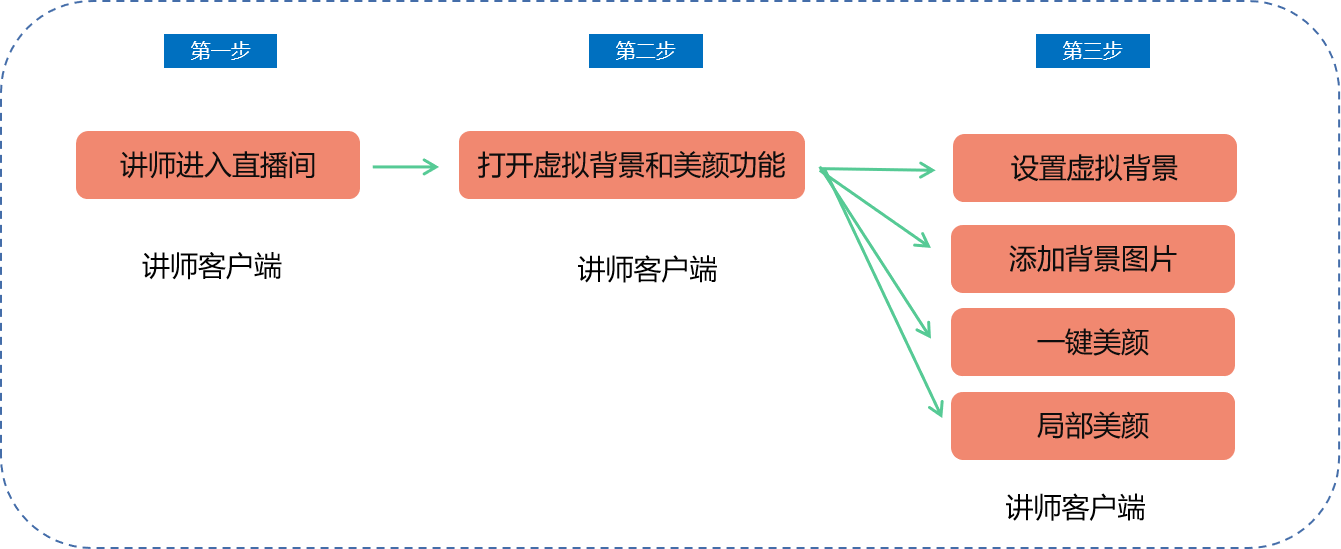
五、使用教程
第一步 进入直播间,进入【虚拟背景和美颜】设置窗口
入口1:点击直播间【设置】-【虚拟背景和美颜】
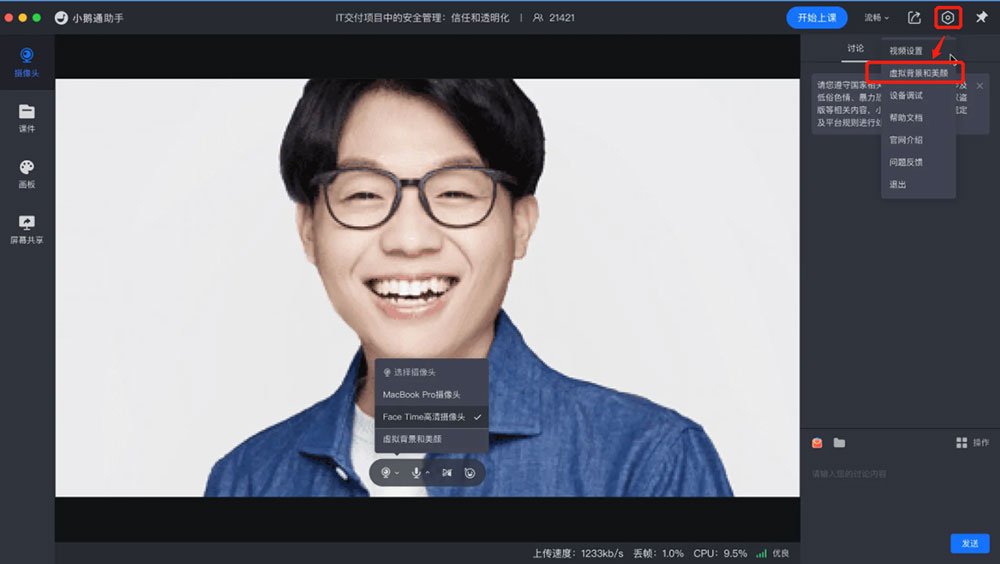
入口2:摄像头模式下的功能栏
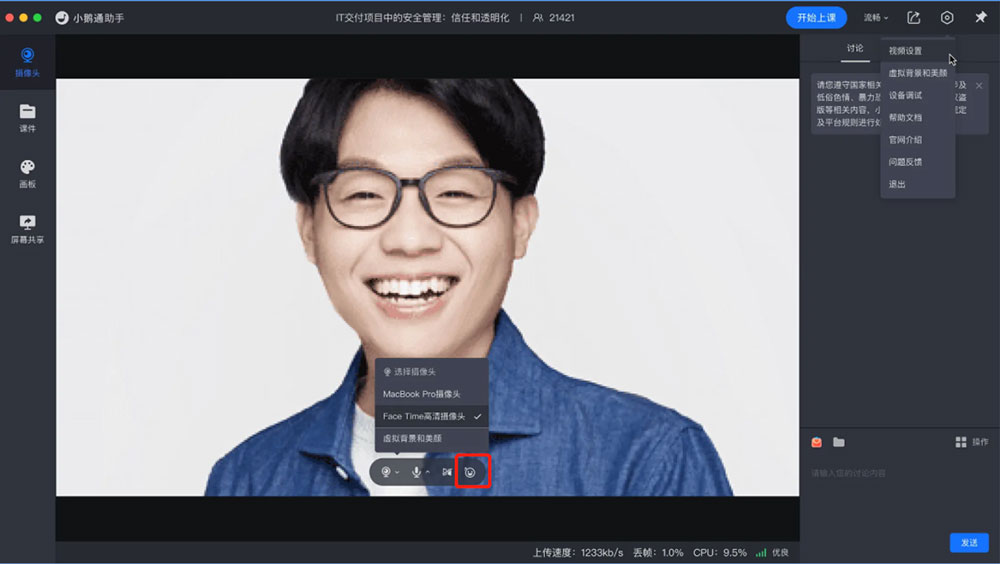
入口3:非摄像头模式下的小窗口
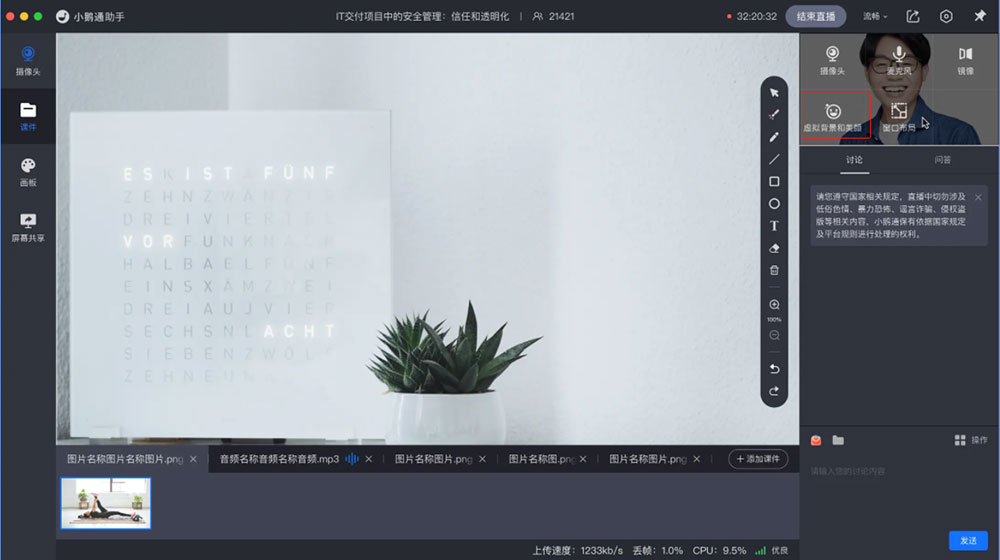
入口4:【圆桌会议】的讲师和主讲人的预览弹窗
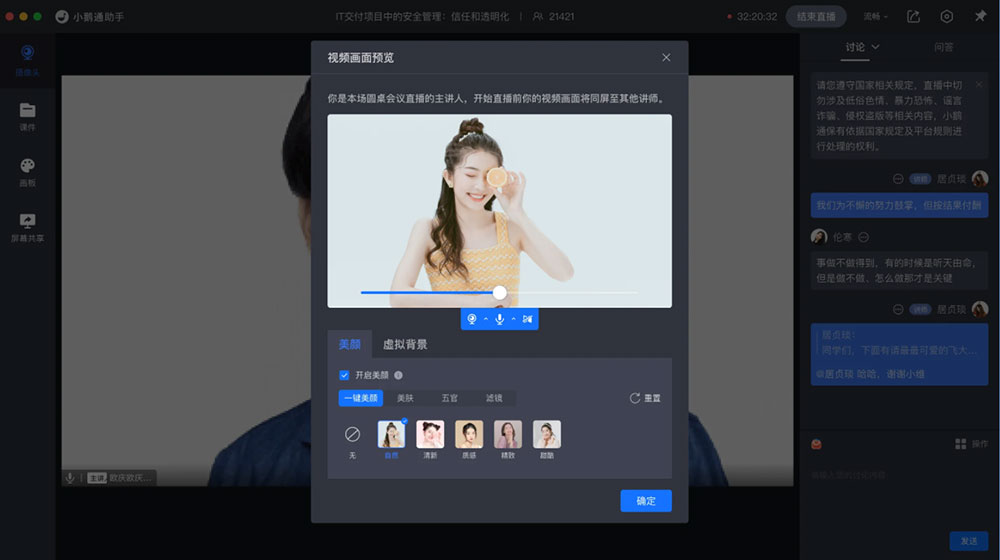
第二步 设置内容
(一)美颜设置
1、支持一键美颜风格:自然、清新、质感、精致、甜酷;
2、支持美肤调整:磨皮、美白、红润、祛皱、祛法令纹、祛眼袋;
3、支持五官调整:瘦脸、窄脸、短脸、下巴、大眼、亮眼、眼距、眼角度、瘦鼻、鼻翼、鼻子位置、白牙、嘴型、嘴唇厚度、发际线;
4、支持滤镜风格调整:怀旧、清爽、浪漫、唯美、纯真;
5、支持重置效果功能,恢复默认仅有“一键美颜-自然-70”的数值选中状态;
6、美颜数值进行调整时,会实时在画面生效;
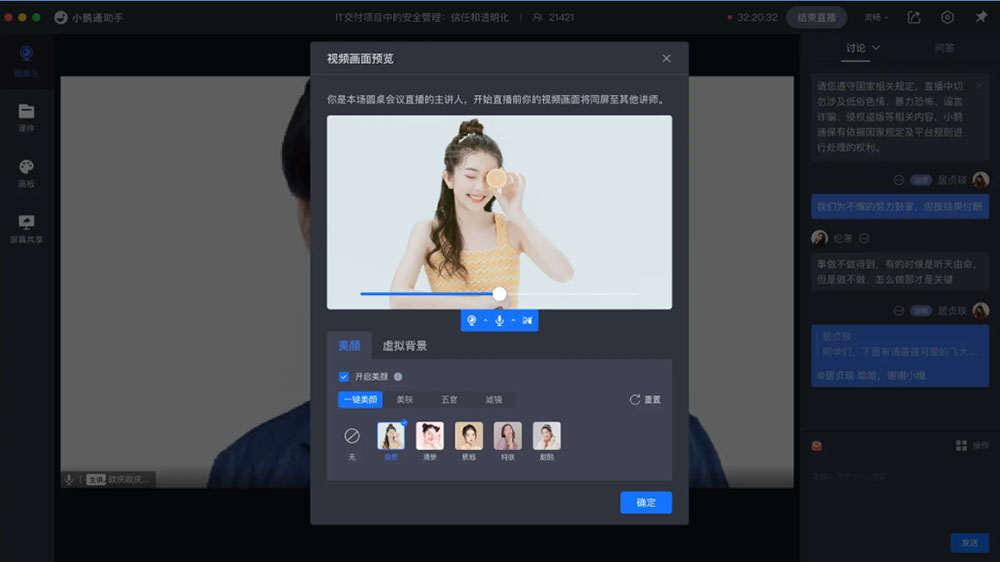
**注意事项:
1、关闭美颜后,将保留上一次的参数内容,再次开启美颜后将采用上一次的美颜内容,如关闭美颜后,进行了新的数值调整,将开启美颜并保存当前设置的数值;
2、设置的美颜参数将保存在当前设备中,仅对当前设备生效;
3、目前虚拟背景和美颜暂不支持Mac苹果M1芯片电脑,预计在后续支持上,敬请期待;
(二)虚拟背景设置
1、默认选中“无”;
2、支持添加图片背景,建议比例16:9,非16:9比例将会居中裁剪显示,大小在20M内的图片;
3、支持使用“背景虚化”功能;
4、可删除自行上传的图片;
5、选中或上传成功后即时生效;
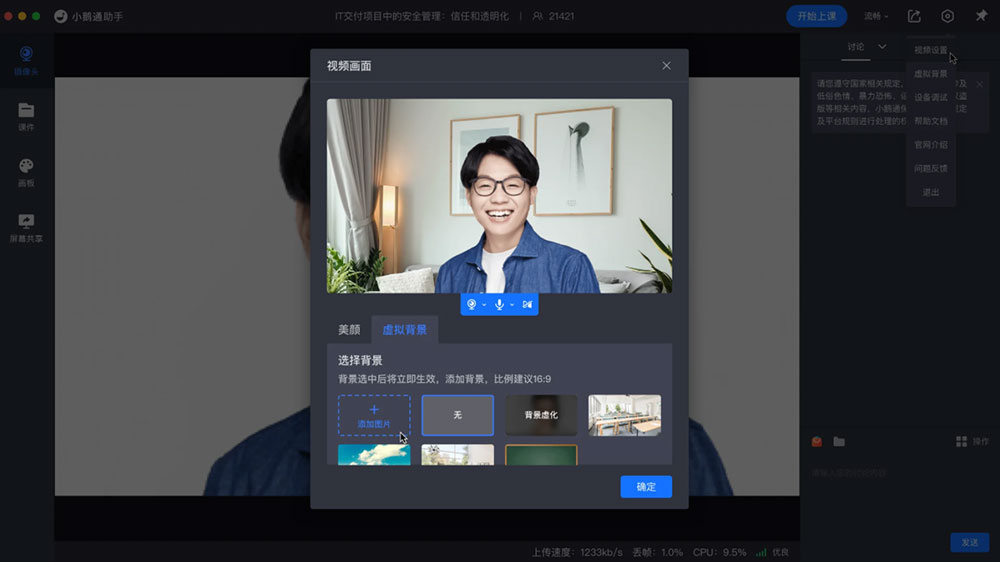
**注意事项:
1、设置的背景内容将保存在当前设备中,仅对当前设备生效;
2、上传的本地图片文件进行重命名/移动/删除后,显示“文件丢失”,将无法继续使用该图片背景,需重新进行添加使用;
3、目前虚拟背景和美颜暂不支持Mac苹果M1芯片电脑,预计在后续支持上,敬请期待;
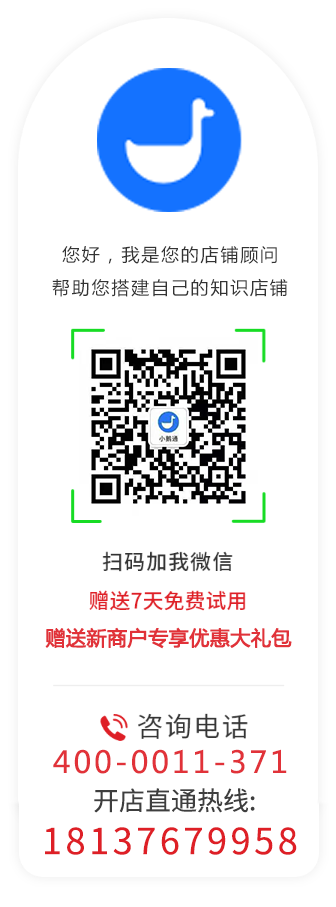


扫码咨询